Không load được dung lượng iPhone do đâu? Cách khắc phục

Lỗi không load được dung lượng iPhone xảy ra khá phổ biến, đặc biệt sau khi cập nhật iOS.
Dù không ảnh hưởng trực tiếp đến dữ liệu, nhưng việc không kiểm tra được bộ nhớ khiến bạn khó xử lý khi cần xoá bớt ảnh, ứng dụng hay cập nhật phần mềm. Trong bài viết này, Sforum sẽ giải thích lý do vì sao lỗi này xảy ra và hướng dẫn chi tiết cách khắc phục, đơn giản và dễ làm nhất.
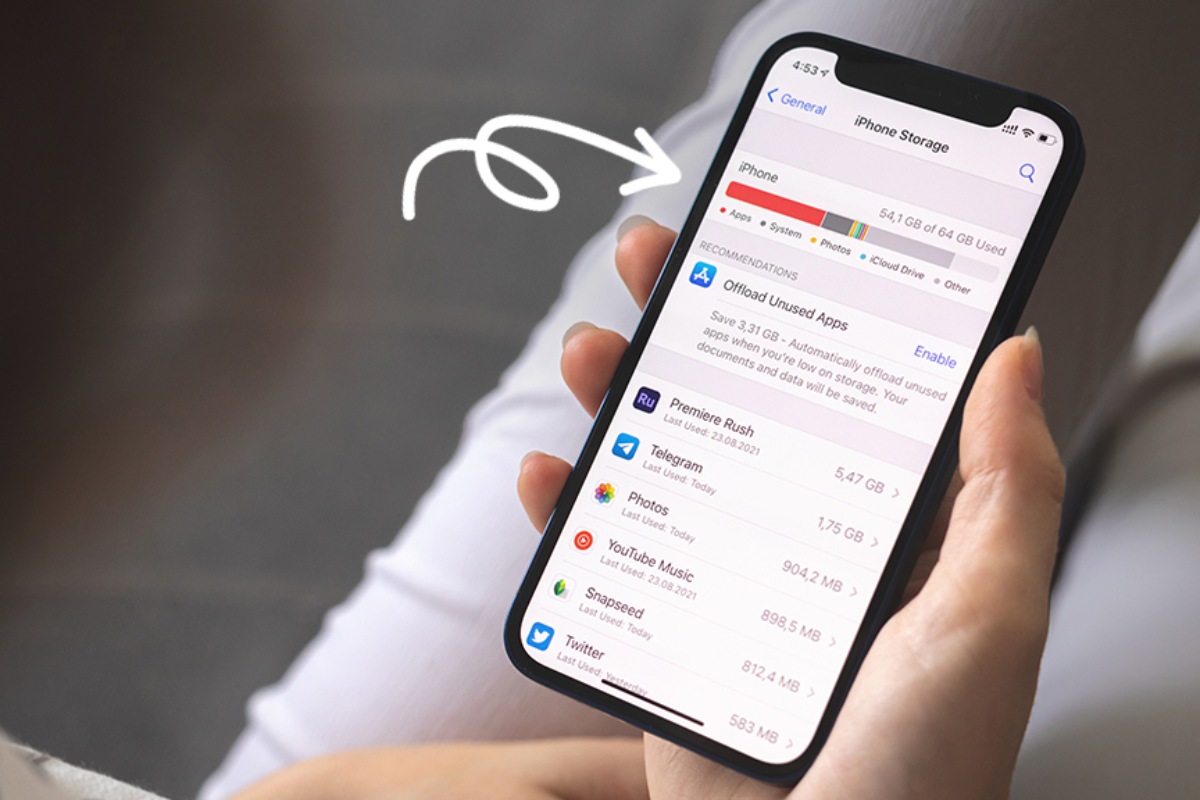
Tại sao không xem được dung lượng iPhone
Tình trạng không load được dung lượng iPhone thường bắt nguồn từ một số nguyên nhân dưới đây:
- Thiết bị hoạt động lâu ngày chưa khởi động lại, khiến hệ thống bị quá tải hoặc tạm thời treo tiến trình hiển thị bộ nhớ.
- Bản cập nhật iOS gần đây gặp lỗi nhỏ khiến máy không thể truy xuất thông tin dung lượng.
- Hệ thống đang xử lý nhiều tác vụ cùng lúc hoặc gặp lỗi phần mềm nhẹ.
- Lỗi tạm thời từ bộ nhớ đệm hoặc file hệ thống phát sinh trong quá trình sử dụng.
- Cài đặt trên máy bị xung đột khiến việc đọc và hiển thị bộ nhớ bị gián đoạn.
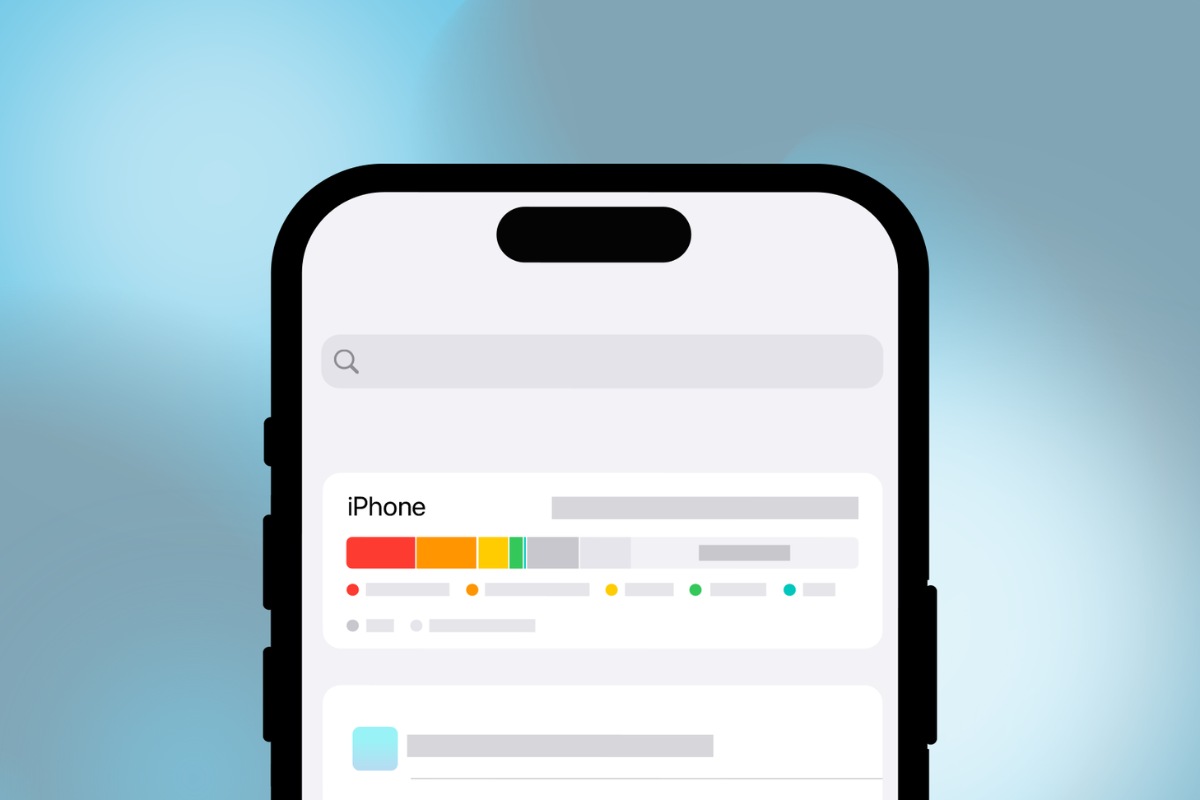
Cách khắc phục không load được dung lượng iPhone
Dưới đây là những cách đơn giản nhưng hiệu quả mà bạn có thể thử ngay để xử lý tình trạng không load được dung lượng iPhone:
Khởi động lại iPhone
Việc khởi động lại thiết bị là thao tác đơn giản nhưng cực kỳ hiệu quả, giúp giải phóng bộ nhớ tạm, làm mới hệ thống và khắc phục nhiều lỗi nhẹ bao gồm cả lỗi không load được dung lượng. Cách thực hiện đơn giản theo các bước:
Bước 1: Mở giao diện tắt nguồn
Nhấn giữ nút nguồn (hoặc nút nguồn + nút âm lượng trên các dòng iPhone Face ID) trong 1 - 2 giây cho đến khi xuất hiện thanh trượt “Trượt để tắt nguồn”.
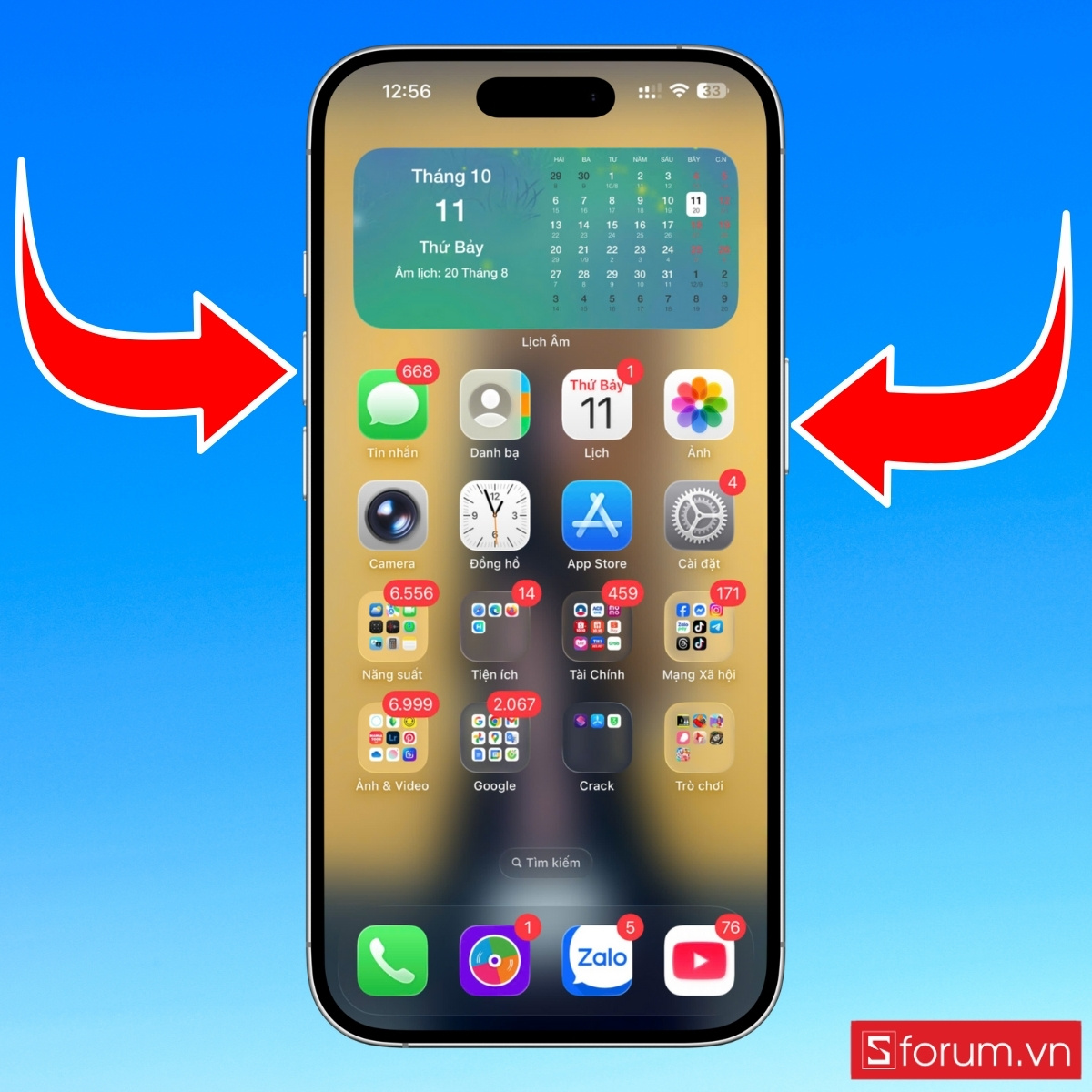
Bước 2: Tắt nguồn iPhone
Vuốt thanh trượt sang phải để tắt hoàn toàn thiết bị.
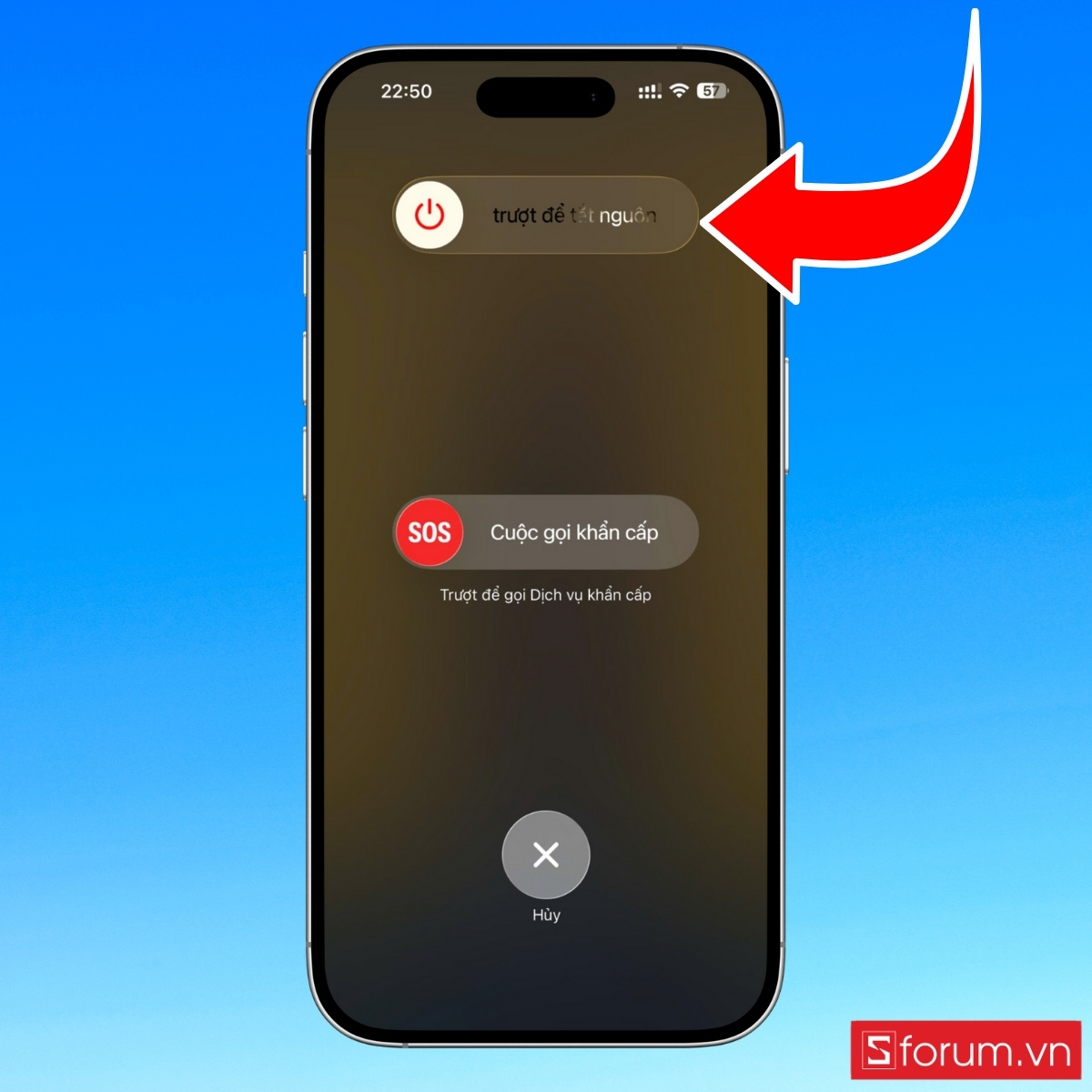
Bước 3: Bật lại iPhone
Sau khoảng 15 - 30 giây, tiếp tục nhấn giữ nút nguồn để khởi động lại thiết bị. Khi logo Apple hiện lên, bạn đã khởi động thành công.

Cập nhật phiên bản iOS mới nhất
Nhiều lỗi hệ thống trên iPhone, bao gồm lỗi không hiển thị dung lượng, có thể được khắc phục khi nâng cấp lên phiên bản iOS mới nhất. Cách cập nhật:
Bước 1: Kiểm tra bản cập nhật
Truy cập Cài đặt > Nhấn tiếp vào Cài đặt chung > Click tiếp chọn Cập nhật phần mềm.
.jpg)
Bước 2: Tải và cài đặt bản cập nhật (nếu có)
Nếu iOS mới khả dụng, bạn chọn Cập nhật bây giờ, đảm bảo thiết bị có kết nối Wi-Fi ổn định và pin từ 50% trở lên.
.jpg)
Bước 3: Khởi động lại iPhone
Sau khi cập nhật thành công, khởi động lại iPhone để đảm bảo mọi thay đổi được áp dụng hoàn toàn.

Thiết lập khôi phục cài đặt gốc
Việc khôi phục lại cài đặt gốc có thể giúp xử lý các lỗi sâu bên trong hệ thống mà khởi động lại hoặc cập nhật phần mềm không khắc phục được. Các bước thực hiện như sau:
Bước 1: Truy cập mục Đặt lại
Bấm chọn Cài đặt > Nhấn chọn Cài đặt chung > Chọn tiếp vào Chuyển hoặc đặt lại iPhone.
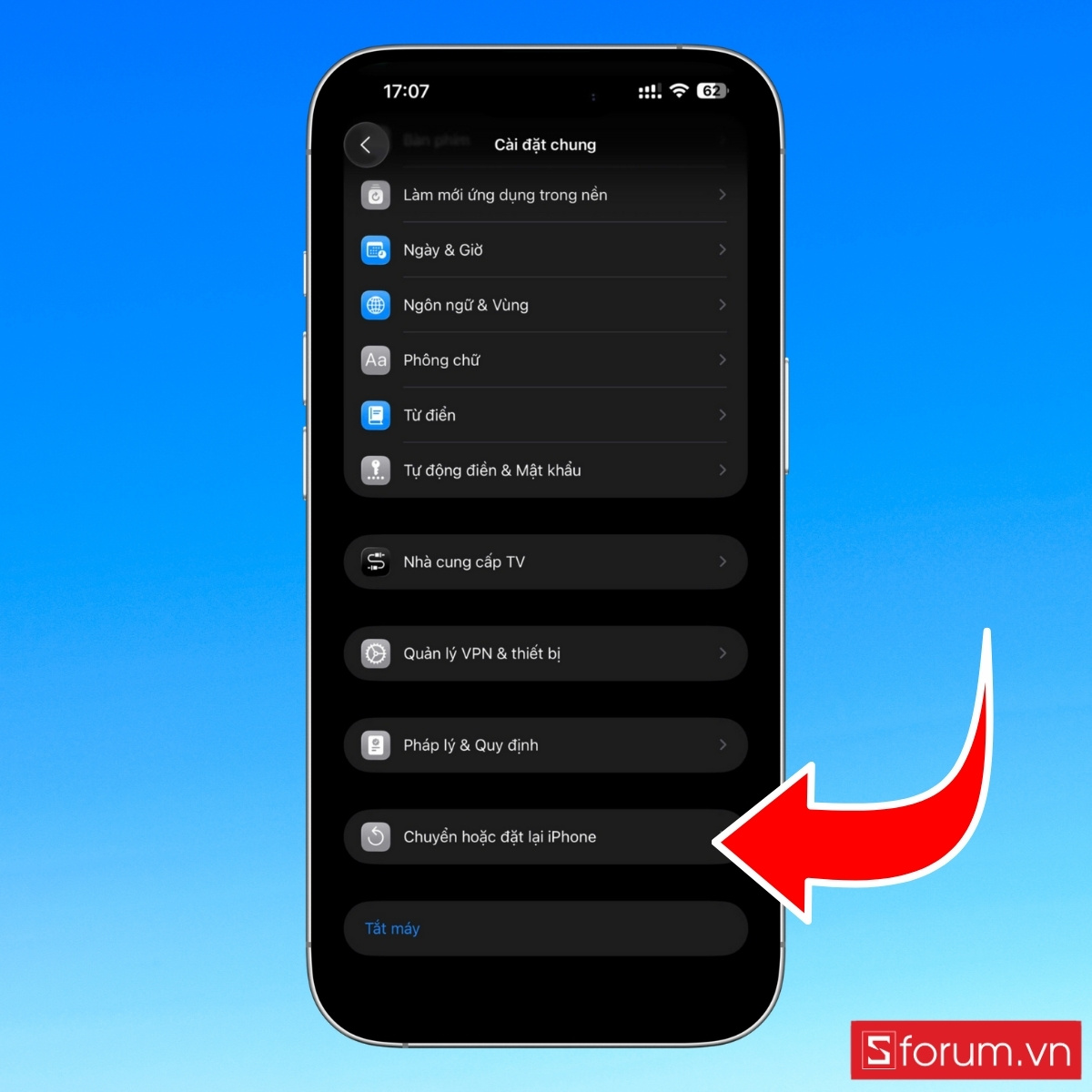
Bước 2: Chọn phương án đặt lại
- Chọn Đặt lại.
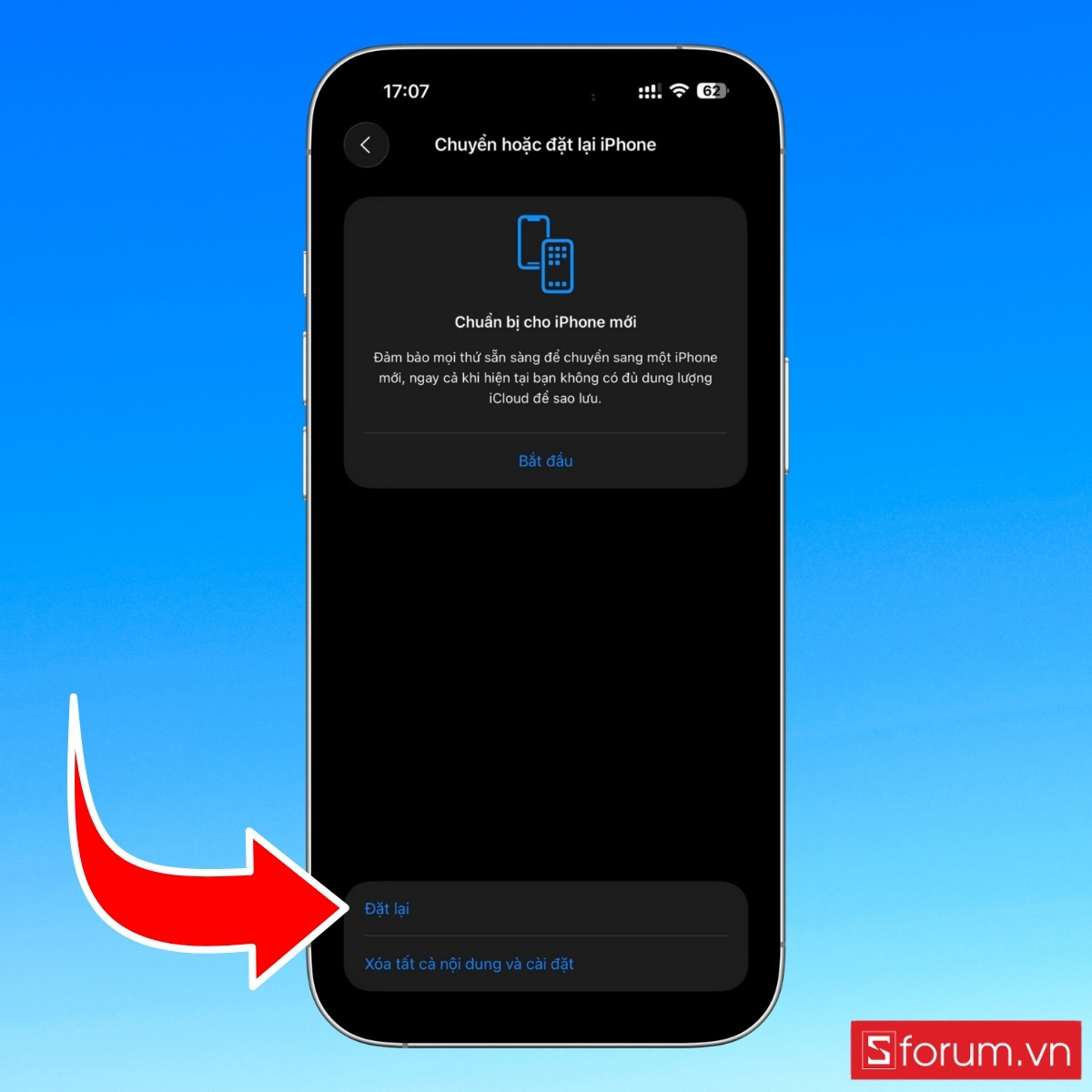
- Ấn tiếp vào Đặt lại tất cả cài đặt nếu bạn chỉ muốn làm mới thiết lập mà không mất dữ liệu.
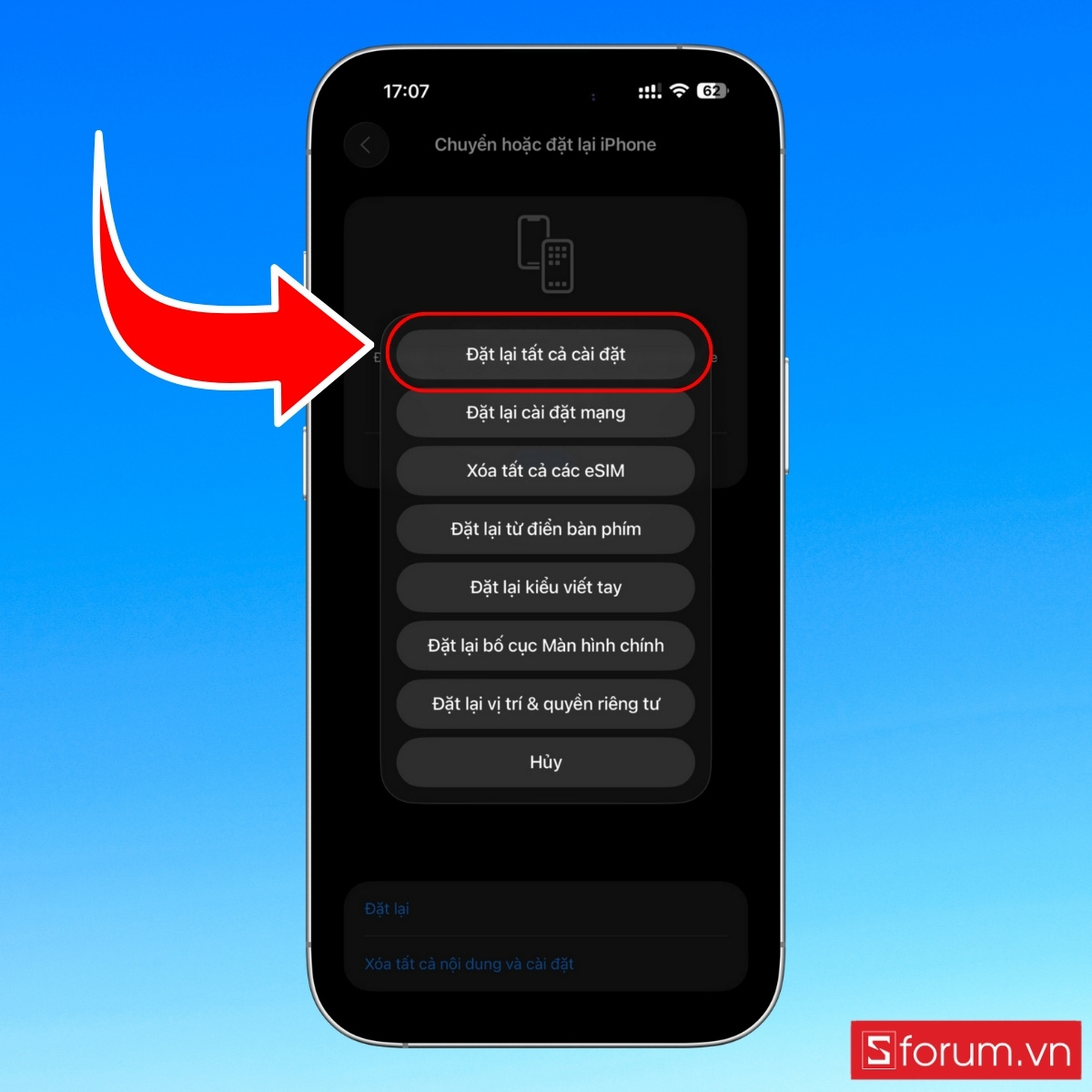
Bước 3: Các tùy chọn đặt lại khác (nếu cần)
- Đặt lại cài đặt mạng: Khi gặp sự cố với Wi-Fi, 4G.
- Đặt lại từ điển bàn phím: Giúp làm mới trải nghiệm gõ.
- Đặt lại bố cục màn hình chính: Trả giao diện về mặc định.
- Đặt lại vị trí & quyền riêng tư: Giúp xử lý lỗi định vị, truy cập camera, micro,...
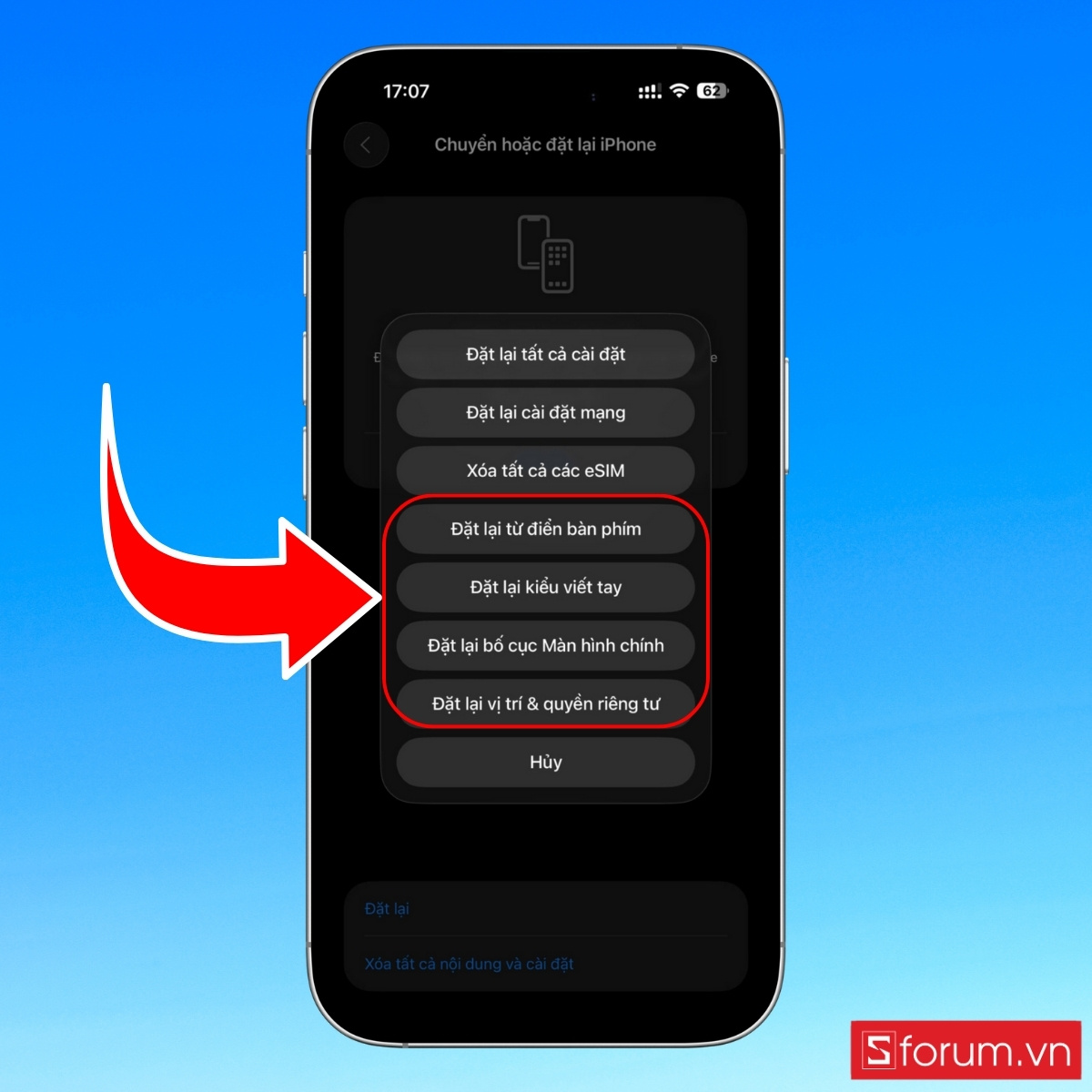
Lưu ý: Nếu bạn chọn Xóa tất cả nội dung và cài đặt, toàn bộ dữ liệu trên máy sẽ bị xóa sạch. Vì vậy, hãy sao lưu dữ liệu trước khi thực hiện thao tác này.
Xem ngay danh sách các mẫu iPhone đang được CellphoneS bày bán để dễ dàng chọn ra sản phẩm ưng ý nhất cho bạn:
[Product_Listing categoryid="132" propertyid="" customlink="https://cellphones.com.vn/mobile/apple.html" title="Các dòng iPhone đang được quan tâm nhiều tại CellphoneS"]
Mẹo hay quản lý dung lượng iPhone
Kể cả khi đã khắc phục được lỗi, việc chủ động quản lý bộ nhớ cũng là yếu tố then chốt giúp iPhone luôn hoạt động ổn định, mượt mà. Dưới đây là một vài mẹo đơn giản nhưng cực kỳ hữu ích:
- Giảm độ phân giải video: Khi quay video, hãy chọn chế độ 720p thay vì 1080p hay 4K. Điều này sẽ giúp tiết kiệm đáng kể dung lượng bộ nhớ.
- Tắt lưu ảnh gốc khi chụp HDR: Vào Cài đặt > Ảnh > Tắt “Lưu ảnh thường” để máy chỉ lưu lại ảnh HDR đã được xử lý.
- Tắt cập nhật ứng dụng tự động: Truy cập Cài đặt > App Store > Tải về tự động và tắt các mục liên quan đến ứng dụng và cập nhật. Điều này giúp bạn kiểm soát tốt hơn việc dung lượng bị tiêu hao âm thầm.
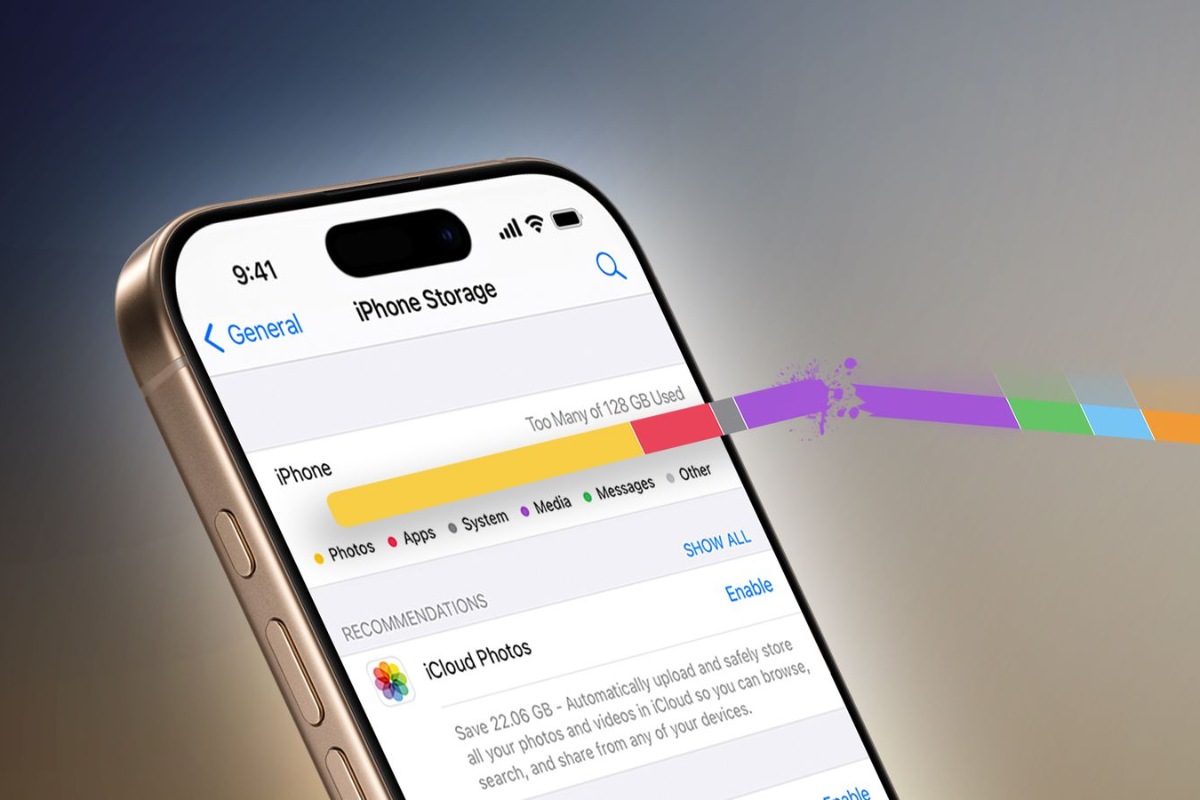
Tình trạng không load được dung lượng iPhone tuy không nghiêm trọng nhưng gây ảnh hưởng lớn đến trải nghiệm người dùng. Hy vọng với các cách trên, bạn đã có thể tự khắc phục nhanh chóng mà không cần đến sự trợ giúp từ kỹ thuật viên. Đừng quên kiểm tra bộ nhớ định kỳ và áp dụng các mẹo tiết kiệm dung lượng để sử dụng iPhone mượt mà, hiệu quả hơn nhé!
Xem thêm:

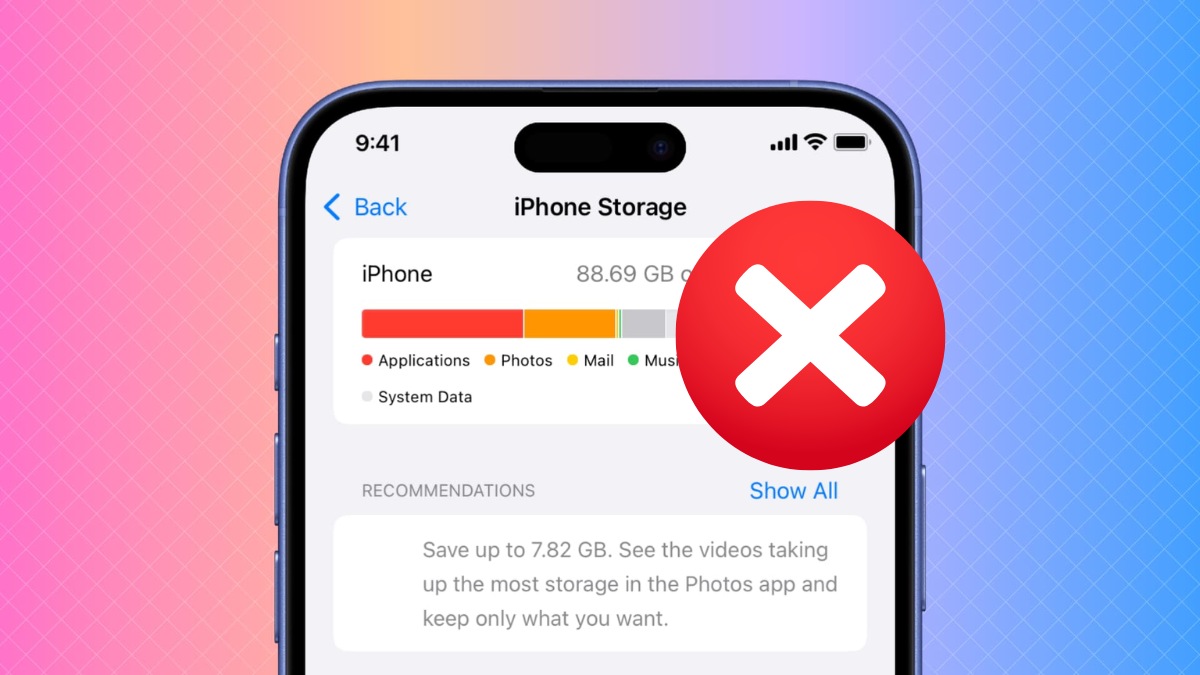

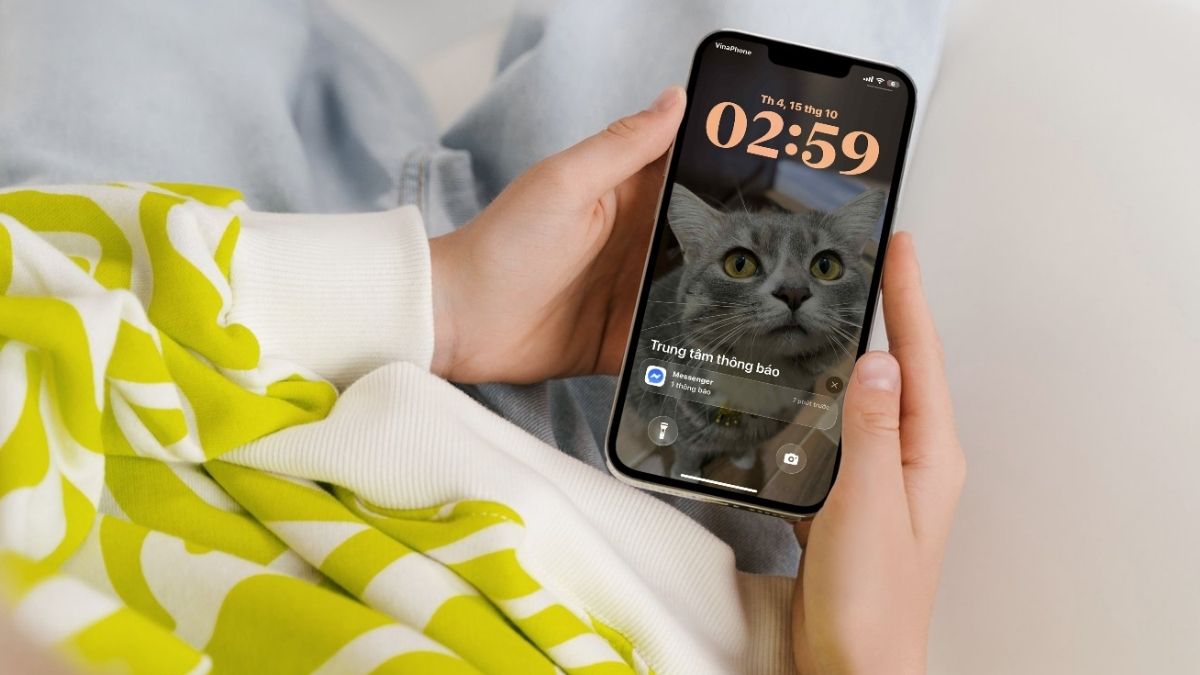


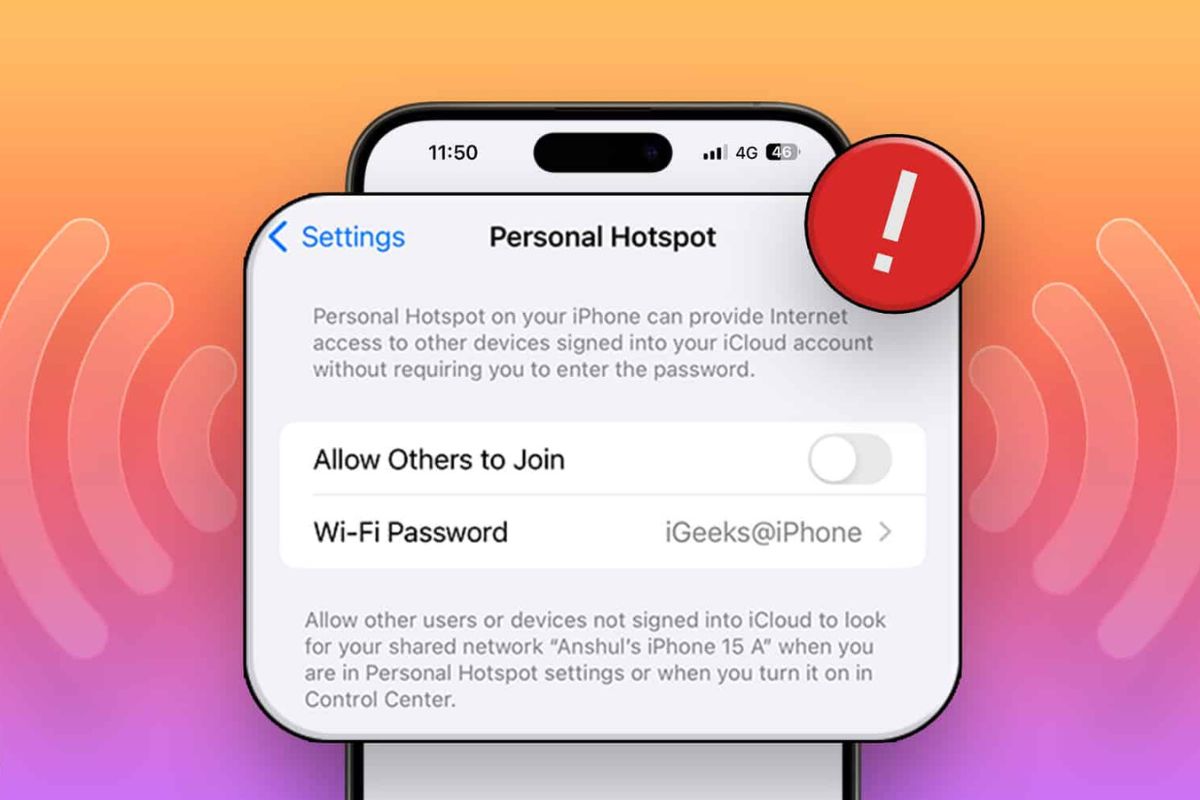
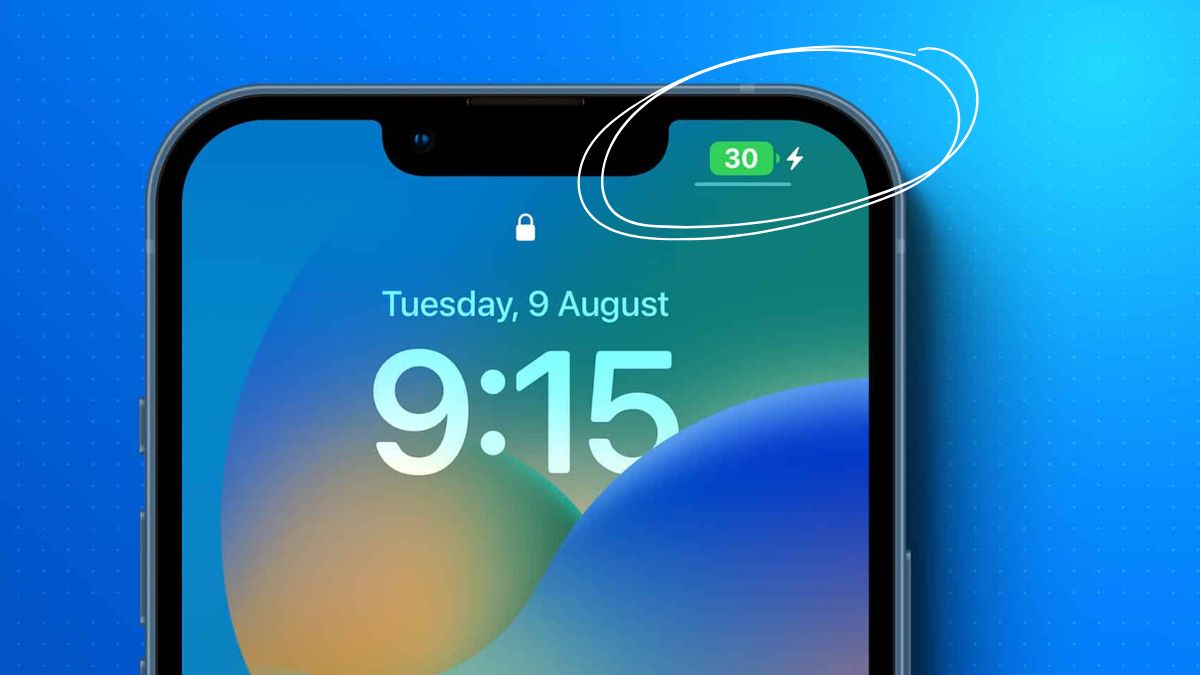
Bình luận (0)